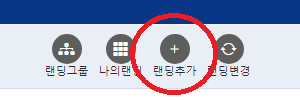-
이미지 추가는 몇 개까지 가능한가요?
랜딩 페이지에 이미지는 기본 폼(Form)을 기준으로 위에 10개 아래 10개씩 추가 가능합니다.
기본 폼(Form)을 숨기고 플러그인에서 랜딩 폼(Form)추가를 통해서 폼(Form) 위에 20개를 사용할 수도 있습니다.
-
폼(FORM)의 디자인을 변경할 수 있나요?
랜딩 꾸미기에서 내 맘대로 폼 DIY로 폼(FORM)의 디자인을 임의대로 변경할 수 있습니다..
내 맘대로 폼 DIY에서는 가로 크기와 입력 상자의 색상과 글자 크기 등 다양하게 변경이 가능합니다.
-
사용자가 랜딩 페이지를 통해 신청 후 페이지를 사용할 수 있나요?
랜딩 기본 정보에서 완료 페이지 사용 유무를 선택하면 신청 후에 완료 페이지를 표시할 수 있습니다.
랜딩 기본 정보->스크립트 관리->완료 페이지 멘트에서 고객에게 전달할 메시지를 설정할 수 있습니다.
-
이미지에 외부로 연결되는 링크를 추가할 수 있나요?
플러그인에서 이미지 링크 플러그인을 사용하면 외부로 연결되는 링크를 추가할 수 있습니다.
이미지 링크 플러그인은 별도 추가 구매 후 이용 가능합니다.
-
랜딩 페이지에서 PC와 모바일에 다른 이미지를 사용하려면 어떻게 해야 하나요?
랜딩 꾸미기에서 상단 이미지와 하단 이미지에 초록색 더하기 버튼(+)을 클릭하면 모바일 이미지를 추가할 수 있습니다.
모바일 이미지를 추가하지 않으면 PC와 모바일 이미지는 같은 이미지를 사용합니다.
-
입력 항목은 무엇이고 어떤 것들이 있나요?
입력 항목은 랜딩 페이지에서 고객에게 정보를 받아볼 수 있는 형태를 말합니다.
단순입력박스 = 일반적인 한 줄의 입력 값을 입력할 수 있는 INPUT박스 입니다. 일반적으로 이름이나 회사명을 입력하는데 사용합니다.
전화번호입력박스 = 전화번호를 입력할 수 있도록 3개의 항목으로 구분되어 표시됩니다. 첫 번째 항목은 지역 번호(02,031등)과 휴대 전화번호(010,011등)을 선택할 수 있도록 구성되어 있습니다.
휴대폰번호입력박스 = 휴대폰 번호를 입력할 수 있도록 3개의 항목으로 구분되어 표시됩니다. 첫 번째 항목은 휴대 전화번호(010,011등)을 선택할 수 있도록 구성되어 있습니다.
휴대폰(010고정)입력박스 = 휴대폰 번호를 입력할 수 있도록 3개의 항목으로 구분되어 표시됩니다. 첫 번째 항목은 010만 선택할 수 있도록 구성되어 있습니다.
휴대폰`인증`(010)입력박스 = 휴대폰 번호를 입력할 수 있도록 3개의 항목으로 구분되어 표시됩니다. 첫 번째 항목은 010만 선택할 수 있도록 구성되어 있습니다. 휴대폰 인증 번호를 받을 수 있도록 구성되어있습니다.
라디오박스 = 몇 개의 항목 중 1개만 선택할 수 있는 동그란 버튼이 포함된 RADIO선택 박스 입니다. 항목 설정은 콤마(,)로 구분이 되며 3개의 항목을 설정 한 경우 1개만 선택이 가능한 형태입니다.
라디오박스(버튼형) = 몇 개의 항목 중 1개만 선택할 수 있는 선택 박스 입니다. 항목 설정은 콤마(,)로 구분이 되며 3개의 항목을 설정 한 경우 1개만 선택이 가능한 형태입니다.
체크박스 = 몇 개의 항목 중 어러개 선택할 수 있는 네모난 버튼이 포함된 CHECK박스 입니다. 항목 설정은 콤마(,)로 구분이 되며 3개의 항목을 설정 한 경우 필요에 따라 모두 선택할 수 있습니다.
셀렉트박스 = 선택 형 상자이며 사용자는 한 개의 항목을 선택 할 수 있습니다. 항목 설정은 콤마(,)로 구분이 되며 3개의 항목을 설정 한 경우 1개만 선택이 가능한 형태입니다.
날짜입력박스 = 날짜를 선택할 수 있도록 구성이 되어 있으며 년/월/일을 사용자가 선택할 수 있도록 구성되어있습니다.
이메일주소입력박스 = 이메일 주소를 입력할 수 있는 형태입니다. 이메일의 아이디와 이메일 주소를 선택/입력 할 수 있는 형태입니다.
주소입력박스 = 우편번호 찾기를 통해 주소를 입력할 수 있는 형태입니다.
지역선택박스 = 지역을 시/군 기준으로 선택하고 상세 지역 군/구를 선택할 수 있는 형태입니다.
내용입력박스 = 두 줄 이상의 글을 입력할 수 있도록 구성된 TEXTAREA박스 입니다. 일반적으로 문의 내용을 입력하는데 사용합니다.
단순입력박스(숫자만가능) = 단순입력박스와 동일한 형태이며 숫자만 입력이 필요한 경우 사용할 수 있습니다.
단순입력박스(한글만가능) = 단순입력박스와 동일한 형태이며 한글만 입력이 필요한 경우 사용할 수 있습니다.
-
신청하기 버튼을 이미지를 사용하려고 합니다. 어떻게 해야 하나요?
랜딩 꾸미기에서 신청 버튼명을 설정하는 부분에서 신청 버튼명 글자 옆 초록색 더하기(+) 버튼을 클릭하면 이미지를 추가할 수 있습니다.
-
랜딩 페이지에 이미지를 클릭하면 폼으로 이동되지 않도록 하고 싶습니다.
랜딩 꾸미기에서 입력 박스 돋보이기를 클릭하면 이미지 링크 항목이 있습니다.
해당 항목을 중지로 변경하면 이미지를 클릭해도 폼으로 이동되지 않습니다.
-
이용약관의 내용은 어디에서 입력할 수 있나요?
랜딩기본정보->정책관리에서 다양한 정책의 내용을 설정하실 수 있습니다.
-
하나의 계정에 랜딩 페이지를 여러 개 사용하려면 어떻게 해야 하나요?
하나의 계정에 여러 개의 랜딩 페이지를 사용할 수 있습니다.
랜딩 관리를 클릭하시면 하단에 나의 랜딩 페이지에 대한 정보가 표시되는데요. 화면 가장 오른쪽에 더하기(+) 버튼을 클릭하면 +랜딩 추가하기를 통해서 추가할 수 있습니다.
-
추가로 생성한 랜딩 페이지를 삭제하려면 어떻게 해야 하나요?
랜딩 기본 정보에서 가장 하단에 랜딩 삭제 버튼을 통해서 삭제하실 수 있습니다.
랜딩 삭제 시 모든 데이터가 삭제되므로 주의해 주세요.
가입 시 생성된 기본 랜딩 페이지는 삭제되지 않습니다.
-
랜딩 페이지 추가는 어떻게 하나요?
1. 디비카트 로그인 합니다.
2. 상단 왼쪽 [랜딩관리] 클릭합니다.
3. 오른쪽 랜딩추가 버튼 클릭하시면 됩니다.(이미지 참고)
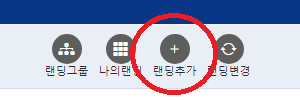
-
랜딩페이지 영상 추가는 어떻게 하나요?
1. 디비카트 로그인 합니다.
2. 상단 왼쪽 [랜딩관리] 클릭합니다.
3. [랜딩꾸미기] > [플러그인] 선택합니다.
4. [플러그인] > 유튜브 비디오플레이,비메오 비디오플레이 등록이 가능합니다.
-
랜딩페이지 입력폼 2개 사용하려면 어떻게 하나요?
랜딩페이지 기본 입력폼은 1개이며, 1개를 더 추가하는 경우 플러그인 구매가 필요합니다.
※ 추가 입력폼 구매 방법
1. 디비카트 로그인 합니다.
2. 상단 메뉴 [이용요금안내] > [플러그인 이용권] 선택합니다.
3. [플러그인] > 추가입력폼 구매합니다.
(랜딩페이지별 1번 구매 후 영구 사용 가능합니다.)
※ 추가 입력폼 사용 방법
1. 상단 메뉴 [랜딩관리]를 선택합니다.
2. [랜딩꾸미기] > [플러그인] 선택합니다.
3. [플러그인] > 구매한 추가입력폼에 '설정'을 선택합니다.
4. 표시유무,위치를 선택 후 저장합니다.
-
랜딩페이지 제작도 대행 해주시나요?
디비카트는 랜딩페이지를 직접 제작할 수 있는 서비스입니다.
별도의 이미지 제작 및 대행은 진행하고 있지 않습니다.
누구나 쉽게 제작이 가능하니 지금 도전해 보세요!!